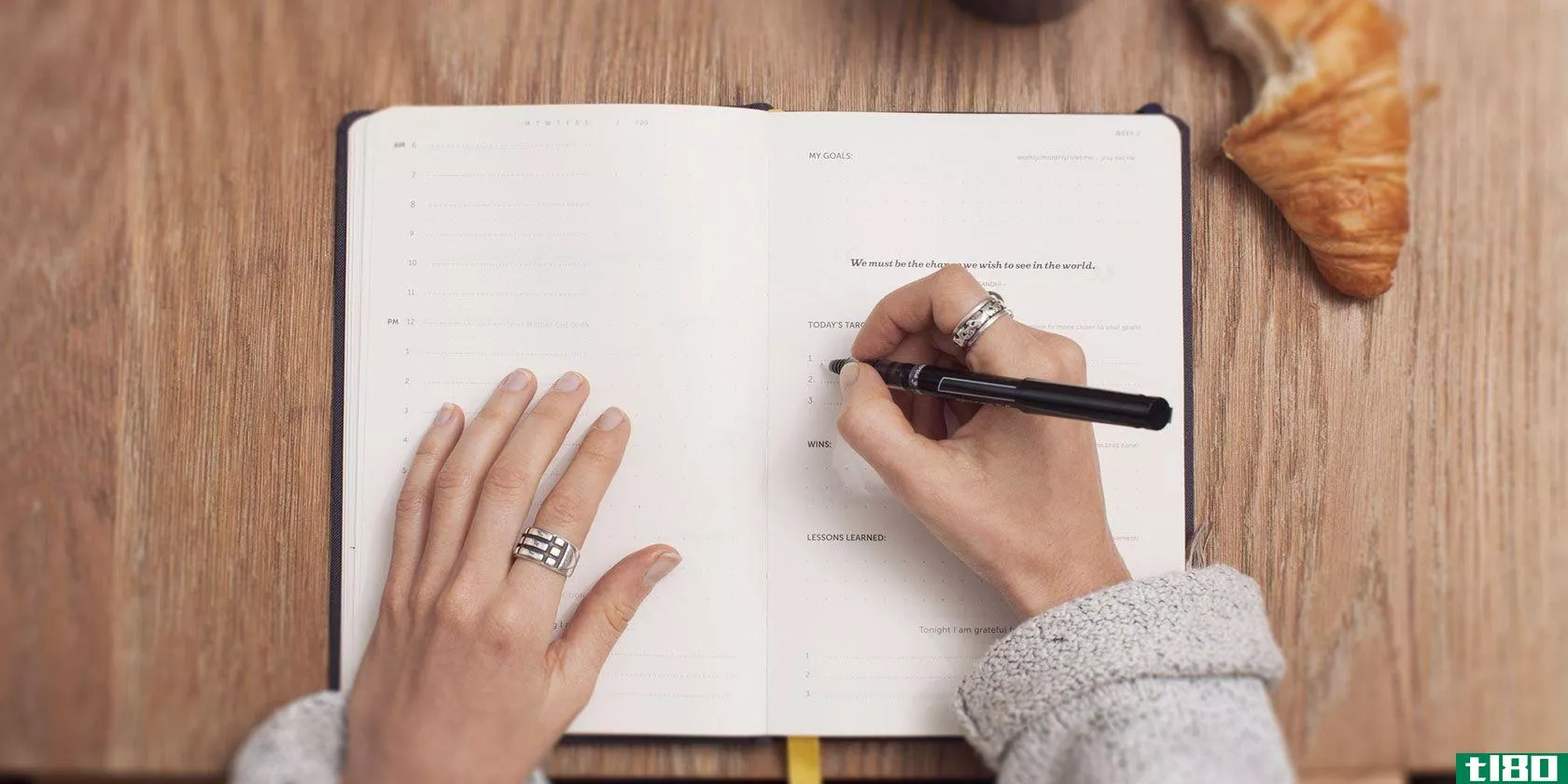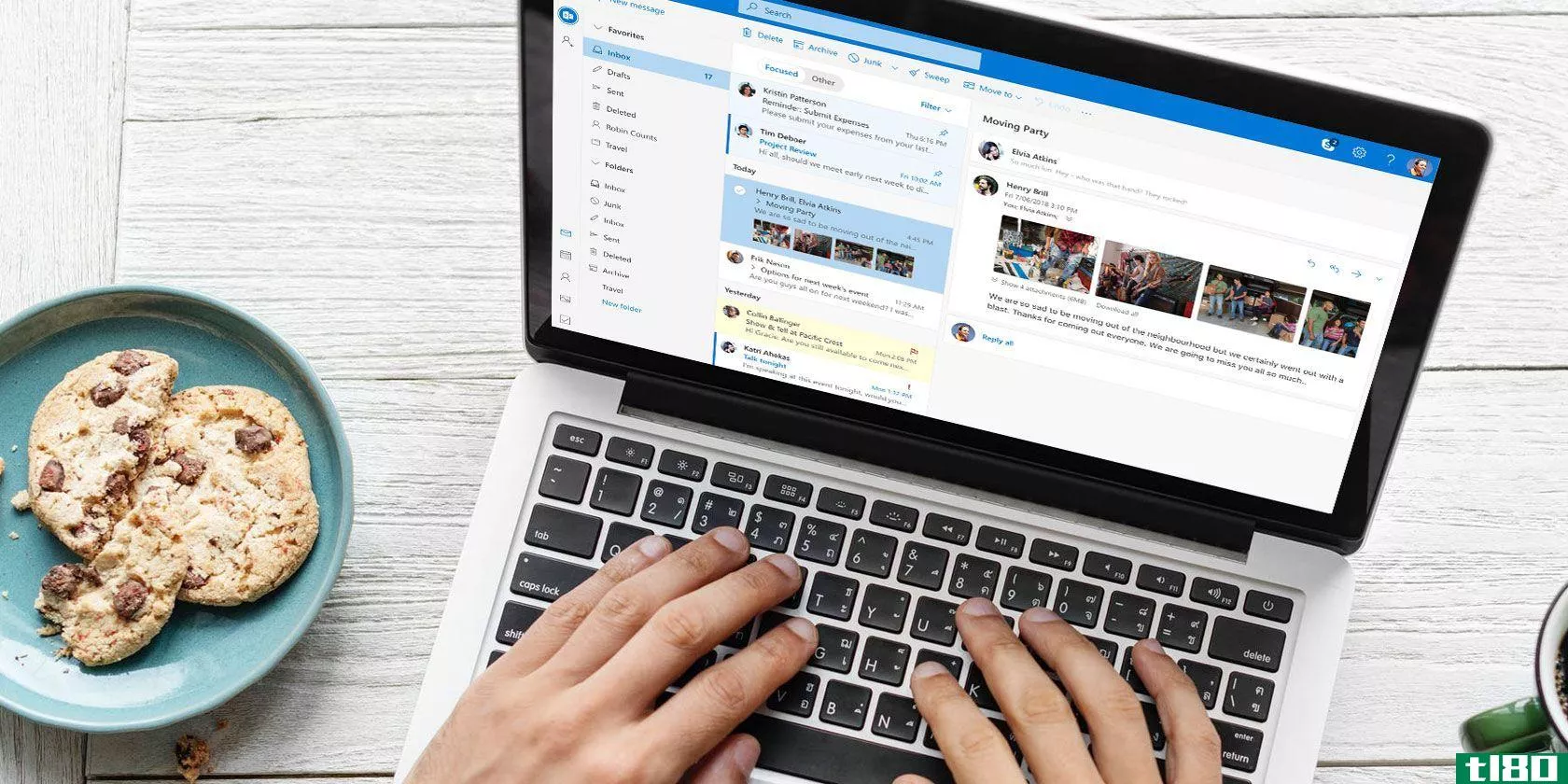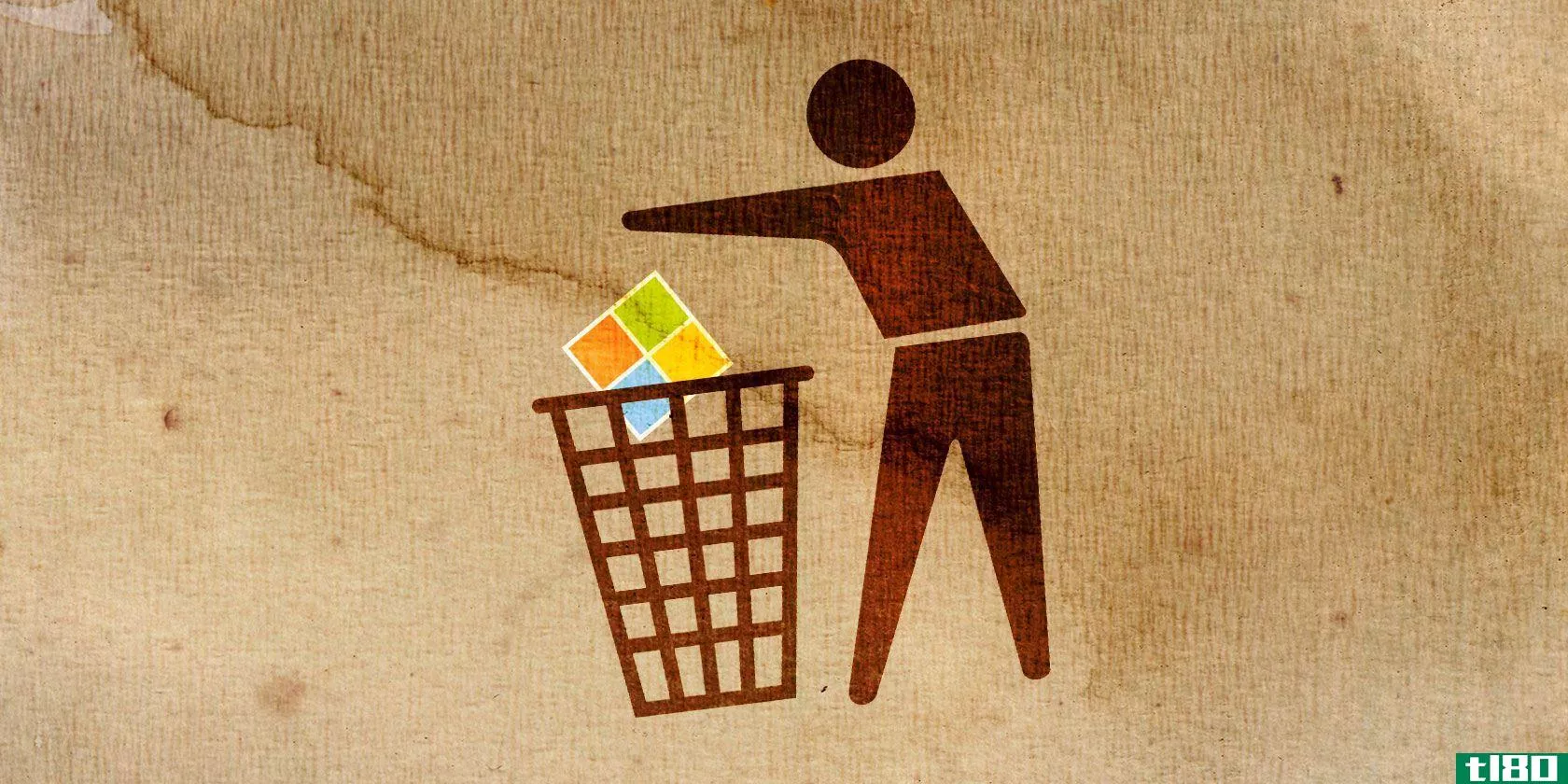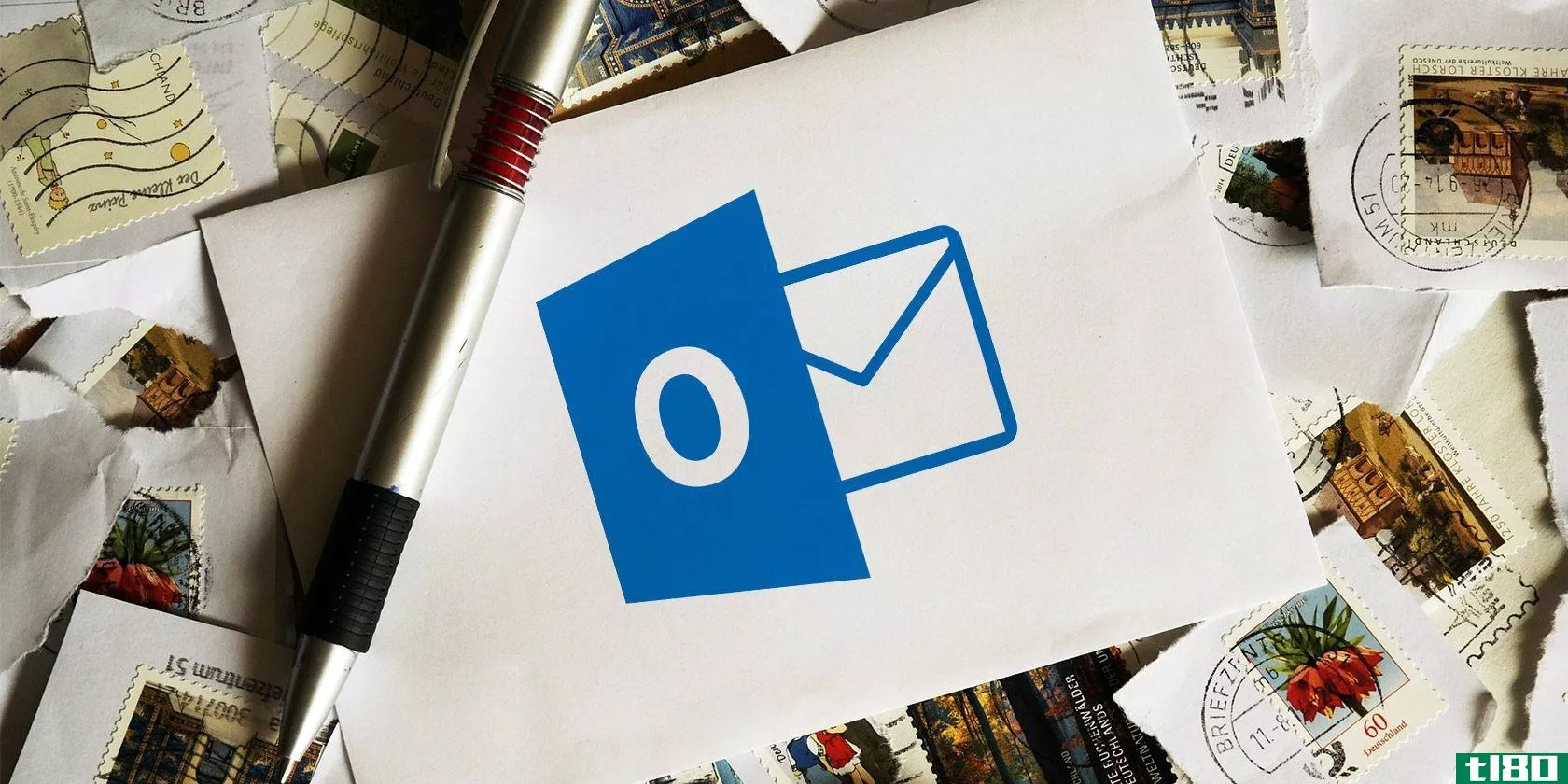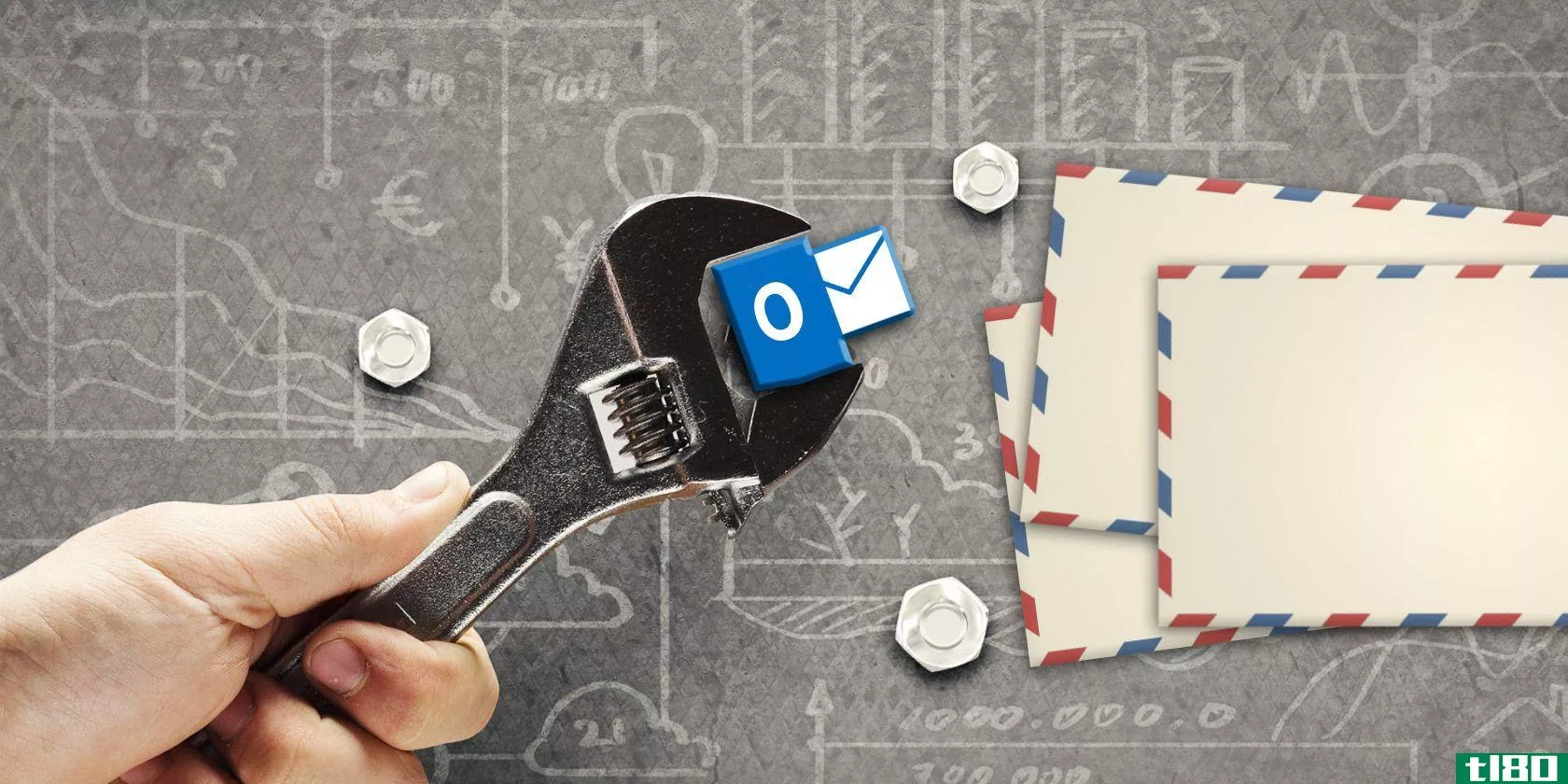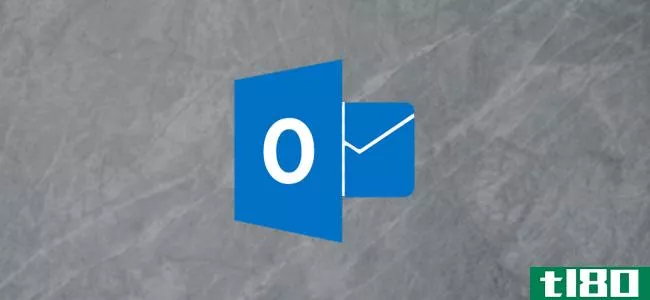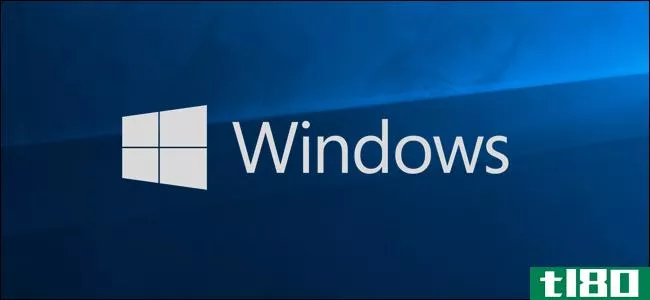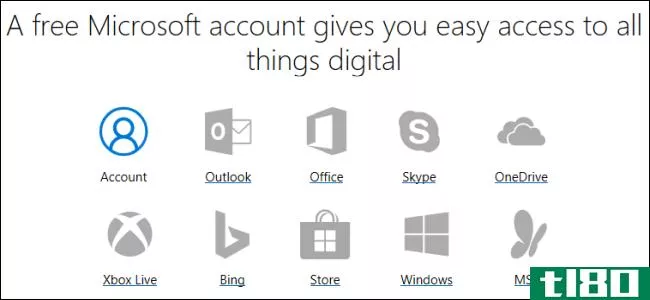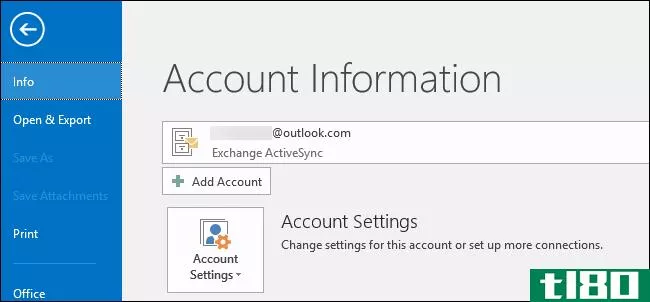保护outlook电子邮件和microsoft帐户安全的10个技巧
如果你使用Outlook.com(以前是Hotmail)对于电子邮件,您必须妥善地保护它。毕竟,你的电子邮件是一个门户,几乎所有你做的在线。

但是你的Outlook帐户如此重要还有另一个原因。Windows 10允许您使用Microsoft帐户登录PC。如果你使用这个功能,有人窃取你的帐户密码,你可能会有**烦。
别让这种事发生!我们将分享一些伟大的安全提示,以确保没有人可以访问您的帐户。
1设置强密码
第一个提示是最重要的:确保您的帐户密码是强大的。使用一个弱密码,比如一个短的,明显的,或者你在其他网站上使用的密码,不会切断它。一个好的密码,应该至少包含10个字符,包括大小写、数字和符号。
如果你已经有一段时间没有更新密码了,现在就改一下是个好主意。登录Outlook帐户,然后单击页面右上角的名称。选择“查看帐户”以访问Microsoft帐户设置。
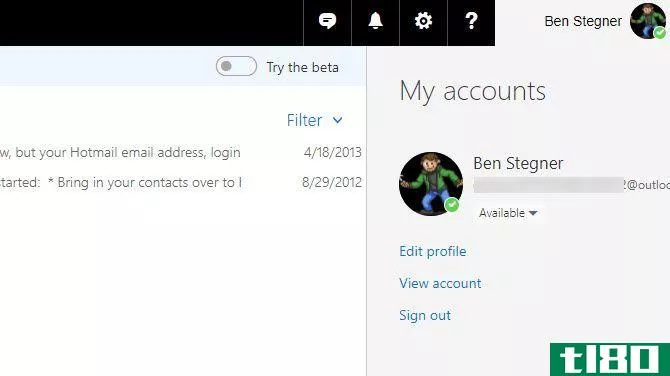
在生成的页面上,单击电子邮件旁边和个人资料图片下的更改密码链接。确认当前密码,然后输入新密码。如果您愿意,还可以选中一个框,强制您每72天更改一次密码。如果您使用强密码,这是没有必要的,但是保持新密码也不是一个坏主意。
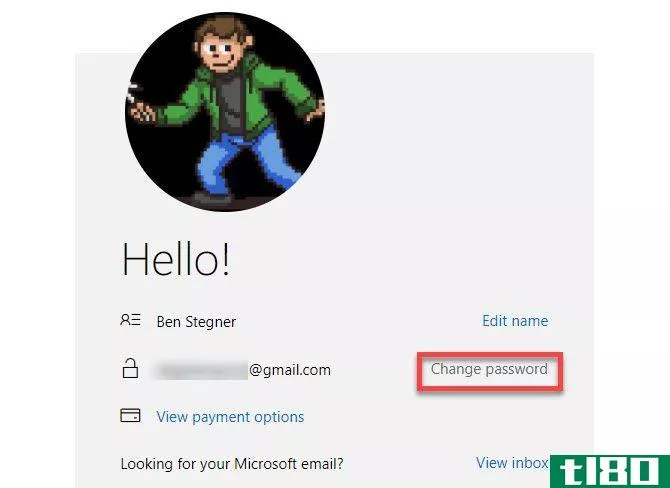
2启用双因素身份验证
希望您已经听说过双因素身份验证(2FA)。它需要你有一些东西,通常是一个应用程序或短信的代码,除了你的密码登录。启用此功能后,仅凭您的密码不足以登录到您的Microsoft帐户,从而在有人窃取密码时保护您。
要开始使用2FA,请访问您的Microsoft帐户页并选择页面顶部的安全选项卡。在生成的“安全基础”屏幕上,单击三个框下的“更多安全选项”文本。
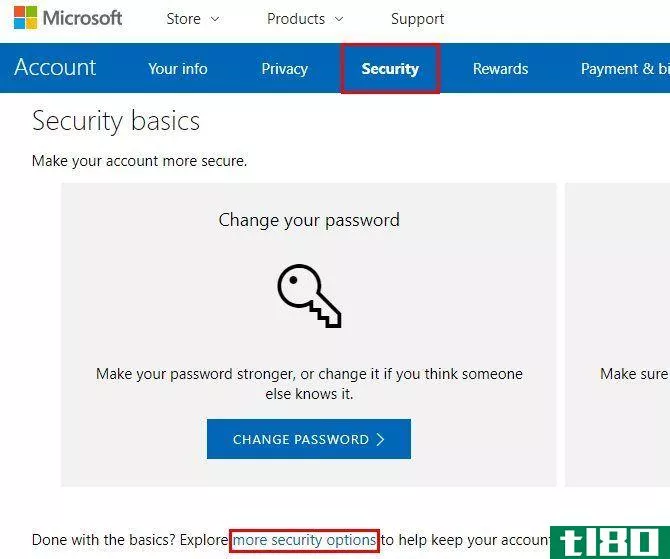
在“两步验证”标题下,单击“启用两步验证”。您将看到对其作用的简要描述。点击“下一步”继续。
接下来,您需要选择是否要使用应用程序、电话号码或备用电子邮件地址进行验证。每种方法都有优缺点。我们建议您选择一个应用程序,因为它是最安全的,即使您的**处于脱机状态也能正常工作。
微软将推送你使用它的验证器应用程序,但我们推荐Authy代替。在**上安装验证器应用程序后,请从列表中选择移动操作系统。然后用你的应用程序扫描二维码,然后输入密码进行确认。请确保在单击“完成”之前复制恢复代码。

如果您不想使用应用程序,请选择一个电话号码或其他电子邮件地址。提供您的**号码或备用电子邮件地址,Microsoft将通过电话、文本或电子邮件自动向其发送代码。输入密码确认,一切就绪。
三。不要与任何人共享您的帐户
这听起来很明显,但值得一提。分享电子邮件帐户是一个容易的方法,让自己向黑客开放。除了极少数例外,没有其他人需要访问您的电子邮件。
如果你曾经与朋友共享过你的电子邮件密码,或者可能让别人在线登录到你的帐户,你需要更改你的密码来锁定其他人。
4使用pin登录windows
如果使用Microsoft帐户登录Windows,则Outlook电子邮件密码与PC登录密码相同。虽然这看起来很方便,但它在两个方面带来了风险。
首先,你的密码越安全,输入就越不方便。因此,你可能会试图缩短你的电子邮件密码,使登录到你的电脑更快。其次,如果有人通过键盘记录器或其他方法窃取了你的电脑密码,他们也会拥有你的电子邮件密码。
解决这两个问题的一个好办法是尝试另一种锁定电脑的方法。Windows在所有计算机上都提供PIN和图片锁,甚至在兼容Windows Hello的计算机上提供指纹和人脸锁。要启用其他方法,请访问“设置”>;“帐户”>;“登录选项”,然后单击要启用的方法下的“添加”。
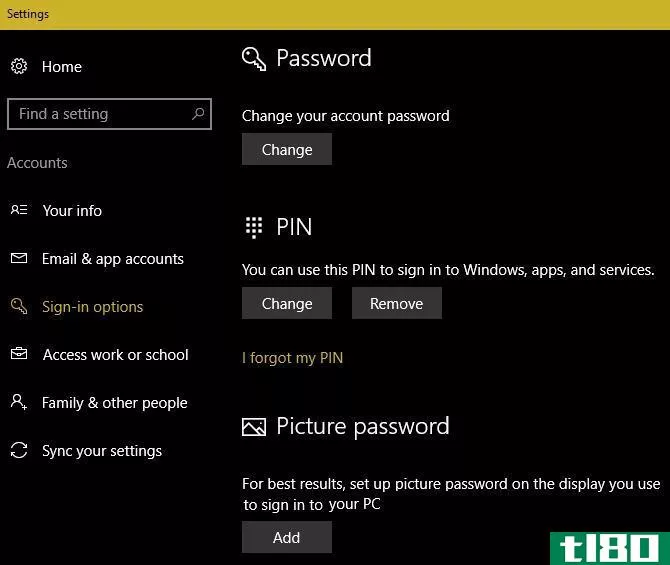
PIN提供了安全性和便利性的良好平衡。因为PIN是一个设备的本地密码,所以偷了它的人将无法登录到您的Outlook电子邮件。
5定期审查最近的活动
像大多数在线帐户一样,您可以随时查看Outlook帐户上的历史记录。这允许您确认未经授权的人员没有登录到您的帐户。
要检查它,请访问您的Microsoft帐户安全页面并选择“审阅活动”按钮。看看你最近的登录,看看有没有可疑的东西。您可以展开每个条目以查看它来自哪个平台和浏览器,以及登录是否成功。
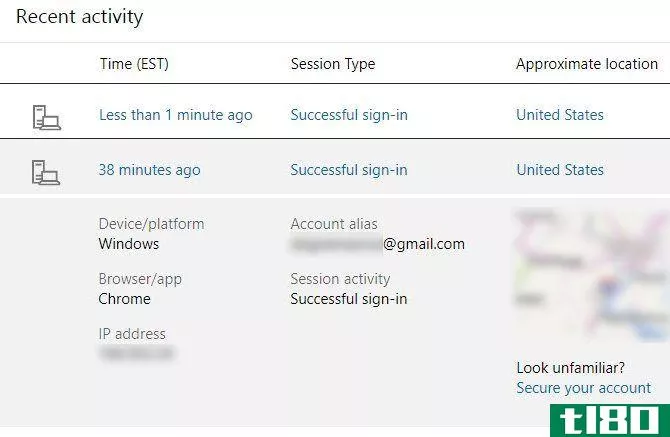
如果某些内容看起来不正确,请单击地图下的“保护您的帐户”文本进行更正。
6检查注册到您帐户的受信任设备
您可以在各种设备上登录您的Microsoft帐户。因此,时不时地检查一下你的登录位置是明智的,以确保你的帐户没有绑定到任何旧**或PC上。
您可以通过访问设备页面来查看与您的帐户关联的设备。看看,确保每台电脑、**、Xbox等都是你的。
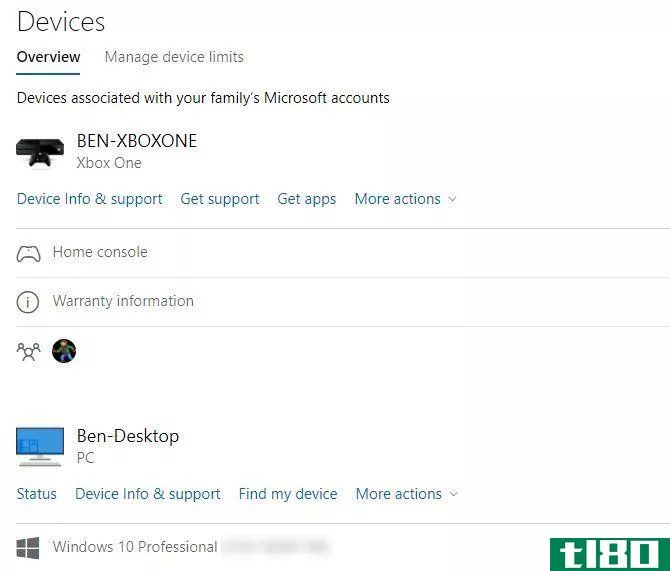
此外,如果您在过去启用了2FA,那么清除应用程序密码列表是值得的。在“帐户”页面上,返回“安全”>;更多安全选项。在“应用程序密码”下,单击“删除现有应用程序密码”,然后单击“删除”。这将使您退出任何不支持2FA的设备,如xbox360或旧**上的邮件应用程序。
最后,您可以单击此处删除与我的帐户关联的所有受信任设备,以再次强制对所有内容进行双因素身份验证。
这听起来可能很愚蠢,但是减少你账户的潜在攻击面是明智的。
7注意网络钓鱼
电子邮件钓鱼试图通过伪装为合法实体从您窃取敏感信息。如果您不小心,这可能会导致您交出Outlook帐户凭据。
永远不要点击电子邮件中的链接,以确保安全——始终直接访问网站。不要相信那些声称需要验证Outlook密码才能升级邮箱的邮件,因为它们都是假的。微软永远不会通过电子邮件向你索要密码。它不会打电话给你关于电脑病毒的事。
8保持恢复信息的最新状态
返回Outlook帐户的最快方法是使用恢复电子邮件地址或电话号码。如果你在被锁定之前不添加这些,你将很难解锁你的帐户。
您可以通过再次访问Microsoft帐户的安全页面来添加新的恢复地址或检查现有的恢复地址。单击“更新信息”按钮,您将看到每个现有联系人条目。在任何不再使用的应用程序上单击“删除”,并确保Microsoft至少有两种其他方式与您联系。
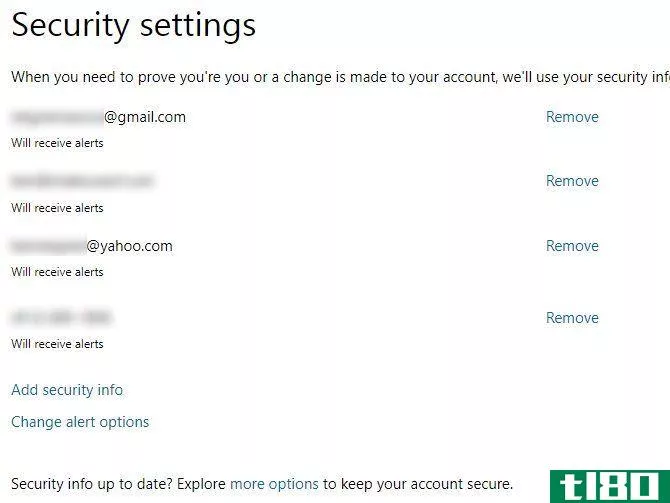
单击添加安全信息以添加新的电话号码或电子邮件地址。您必须用发送给新方法的代码来验证它们。单击更改警报选项以决定哪些联系人方法接收帐户警报。
如果您没有备份电子邮件,那么创建另一个免费帐户是值得的,这样您就有了此恢复选项。
9密码保护你的pst文件
我们关注的是Outlook.com邮件中的这些技巧,但如果你在你的电脑上使用Outlook,有一个特别的提示给你。您可能知道,桌面版的Outlook将您的电子邮件存储在PST文件中。如果您愿意,您可以为这些文件添加一个密码,以获得额外的保护。
微软建议PST密码不能提供足够的保护来抵御恶意攻击。因此,一个强大的密码在您的PC帐户是最好的防线,为您的本地电子邮件。此外,这对Microsoft Exchange帐户(如用于公司电子邮件的帐户)不起作用。
要对PST进行密码保护,请在桌面上打开Outlook,然后选择“文件”>;“帐户设置”>;“帐户设置”。切换到“数据文件”选项卡,然后单击要保护的PST(可能只有一个)。点击上面的设置按钮,然后单击更改密码。添加最多15个字符的密码,然后单击“确定”进行设置。
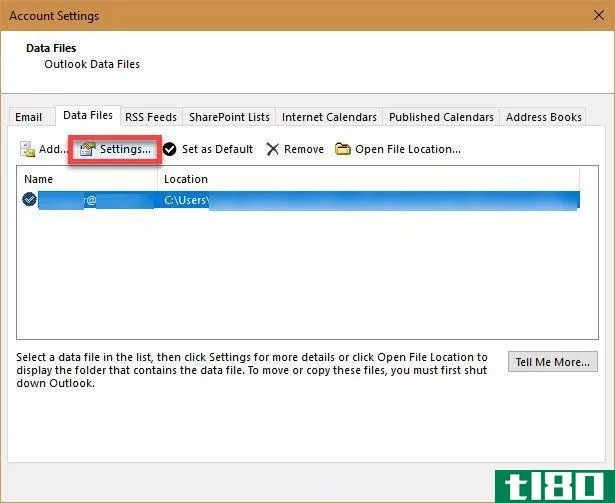
10使用别名帐户覆盖您的真实地址
在你的电子邮件帐户中添加一个别名可以让你发送一个不同的电子邮件地址,它仍然可以将电子邮件发送到你的主收件箱。您可以使用这些来轻松识别哪些来源向您的收件箱发送垃圾邮件。从安全的角度来看,它们也会混淆你的真实地址。
要添加一个,请访问Microsoft帐户网站上的“您的信息”选项卡。单击管理您的登录电子邮件或电话号码,然后选择添加电子邮件。您可以创建一个新的电子邮件地址并将其添加为别名,这将创建一个新的电子邮件地址@outlook.com地址。或者您可以添加一个现有的电子邮件地址作为一个。
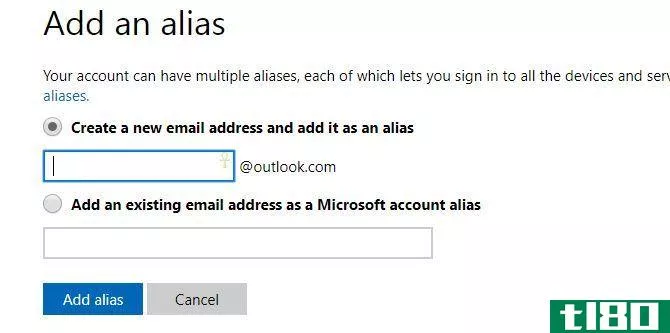
无论怎样,您都可以使用该地址登录到Microsoft帐户。他们都共享密码,您可以发送和接收来自其中任何一个的电子邮件。更妙的是,如果单击别名页面上的“更改登录首选项”,则可以防止别名登录到Microsoft帐户。这允许您创建一个别名,用于处理电子邮件,但防止任何人使用它闯入您的帐户。
Microsoft允许您在每个日历年添加最多10个别名。此外,您的帐户上一次最多只能有10个别名。
如何保护outlook?
这十个提示将帮助您严格控制您的Outlook帐户,如果您使用它登录windows10,这一点就显得尤为重要。使用微软提供的工具对抵御攻击者至关重要。有了一点常识和一个强大的密码,你很快就会有一个铁板钉钉的帐户。
一旦你完成了所有的安全工作,确保你已经告别了outlookspam。
您是否使用这些工具来保护您的Outlook帐户?您是否使用Microsoft帐户登录到Windows 10?在下面与我们分享你的帐户恐怖故事!
图片来源:denisi**agilov/照片
- 发表于 2021-03-11 20:44
- 阅读 ( 503 )
- 分类:互联网
你可能感兴趣的文章
如何在microsoft outlook中设置gmail
要在Microsoft Outlook中访问您的Gmail电子邮件吗?将Gmail添加到Outlook很容易。我们将向您展示实现这一点的关键Gmail和Microsoft Outlook设置。 ...
- 发布于 2021-03-18 12:19
- 阅读 ( 282 )
5个针对microsoft outlook的反垃圾邮件过滤器,可提高您的保护
Microsoft Outlook是世界上最流行的电子邮件客户端之一。尽管很受欢迎,Outlook集成的垃圾邮件过滤功能并没有得到太多的关注。由于垃圾邮件发送者使用越来越新颖的方法来绕过默认的Outlook垃圾邮件拦截器,您的收件箱可能会受...
- 发布于 2021-03-18 19:02
- 阅读 ( 449 )
如何删除outlook或hotmail帐户
偶尔,在任何电子邮件地址的生命中都会有一段时间,它需要被搁置。可能是因为垃圾邮件太多或者用户名不够专业,或者你刚刚决定换一个新的电子邮件提供商。 ...
- 发布于 2021-03-20 06:22
- 阅读 ( 397 )
android的10个最佳电子邮件应用,比较
Android电子邮件应用是一把双刃剑。它们可能非常方便——尤其是当你的工作涉及到日常的电子邮件交流时——但它们也可能导致科技引发的抑郁症。 ...
- 发布于 2021-03-21 14:57
- 阅读 ( 464 )
如何加密您的gmail、outlook和其他Web邮件
...**、企业和其他方面的威胁。因此,加密你的网络流量和电子邮件帐户是一个至关重要的步骤,以抓回一些封闭的自然只是几十年前。 ...
- 发布于 2021-03-21 20:27
- 阅读 ( 251 )
如何删除您的microsoft帐户并创建本地windows 10登录
...到自己有一个Windows帐户。事实上,如果你曾经拥有Hotmail电子邮件地址、Xbox Live帐户、.NET Passport或使用过其他Microsoft服务,那么你很有可能拥有一个。 ...
- 发布于 2021-03-22 20:00
- 阅读 ( 230 )
microsoft outlook的10个隐藏功能,很少使用
...使用Outlook,你已经知道它是一个有用的程序来管理你的电子邮件,并包括许多伟大的功能。今天我们将介绍一些鲜为人知的Outlook功能,这些功能可以帮助改进您的工作流程。 ...
- 发布于 2021-03-23 21:41
- 阅读 ( 541 )
如何使用单独的用户帐户安全地共享windows 10 pc
...加到此电脑”。然后您需要提供一个绑定到Microsoft帐户的电子邮件地址。任何其他电子邮件地址都无法使用。从这里单击“下一步”。 ...
- 发布于 2021-03-26 19:19
- 阅读 ( 219 )
如何修复常见的microsoft outlook问题:7个尝试提示
无法访问Outlook上的电子邮件帐户可能是一场灾难。很难解决Outlook问题,因为错误消息可能含糊不清或不存在。 ...
- 发布于 2021-03-30 19:08
- 阅读 ( 420 )